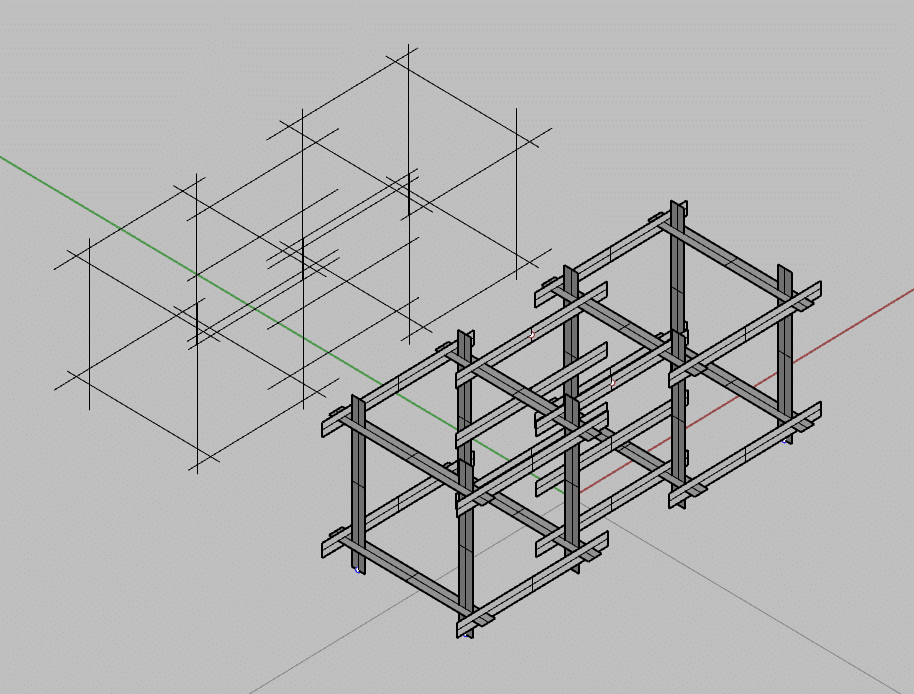アイス棒構造解析_Rhino+gh
アイス棒を使った構造体について、簡易的に構造解析するツールを作ってみたので公開します。
接合部は剛接合、材料諸元もスギの無等級材と、かなり大雑把な設定にしているので、今後バネ材の組み込みなど進めていくつもりです(つもり)。
流れとしては
1.要素、境界条件、載荷点をモデリング(Rhino)
2.要素等の読み込み(Rhino→grasshopper)
3.断面、材料、荷重などのデータの追加(grasshopper)
4.Karamba/Openseese for grasshopperを使った構造解析(grasshopper)
という感じです。
初学者の方は、以下を参考にしてください。
grasshopper
Karamba3D
Openseese for grasshopper(開発者様の研究室サイトです。)
アイス棒のモデリング
以下のファイルを開いてください。
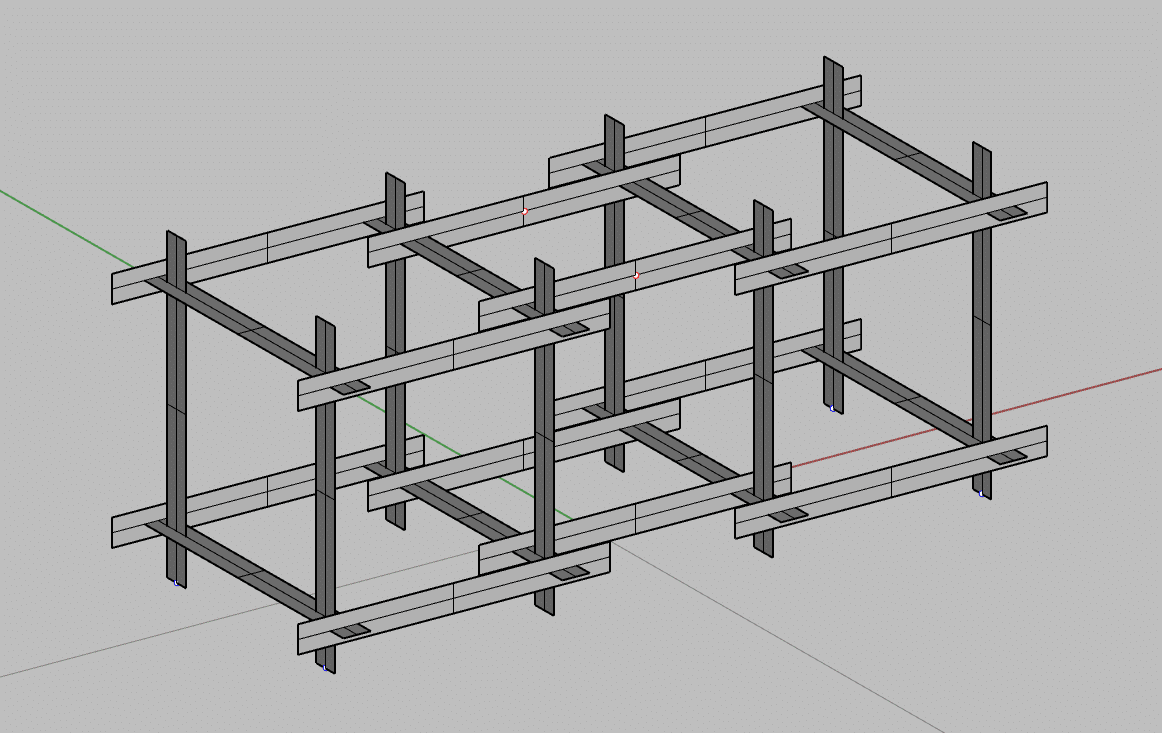
アイス棒レイヤーにあるのは以下のモデルです。
以下の二つのジオメトリがグループ化されています。
線分 材軸を指定する
サーフェイス 材の向きを指定する
このワンセットをコピペしてモデリングするようにしてください。
※レイヤーを間違えないように気を付けてください。
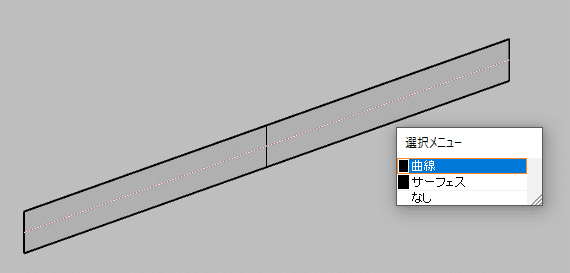
レイヤー[載荷点][境界点]には、それぞれ名前の通りのPointを指定しています。
追加したい場合は、単純にRhinoでPointを追加するだけでOKです。
※レイヤーを間違えないように気を付けてください。
grasshopperの起動
仕組みは大体同じなので、無料で使えるOpenSeese for grasshopperを使用した場合について解説します。
以下のghファイルから、好きな方を選択してください。
※ファイル名が文字化けする場合は、拡張子を書き直して使用してください。
ファイルを開くと、構造解析が完了します。
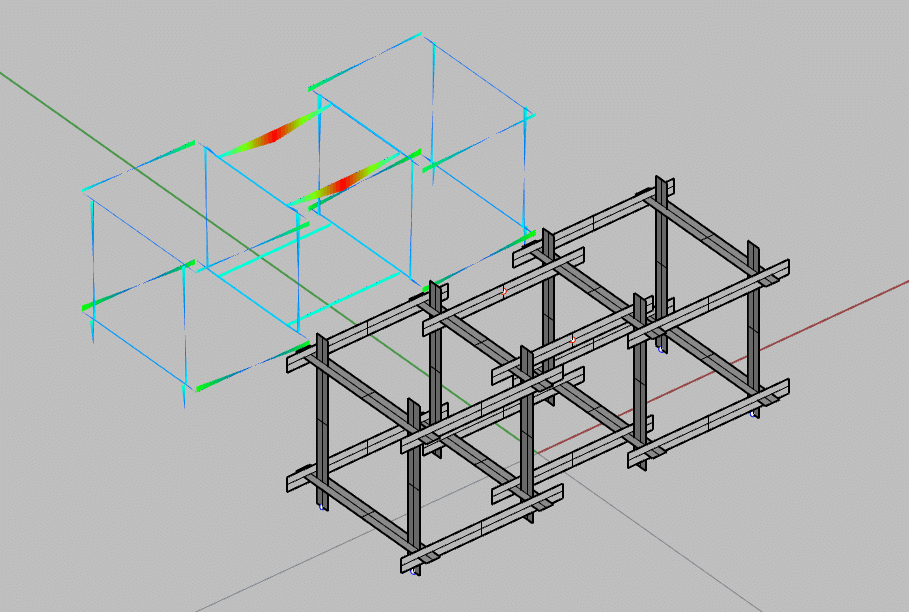
右の方のコンポーネントの、下にあるラジオボタンをポチポチすると、いろんな結果を見ることができます。
詳細は、最初に示した参考サイトをご確認ください。
部材配置の更新
Rhinoとgrasshopperの解析はリンクしています。
Rhinoでアイス棒を追加してみましょう。
Rhino上で、中央下のユニットを、上方向にCopyします。
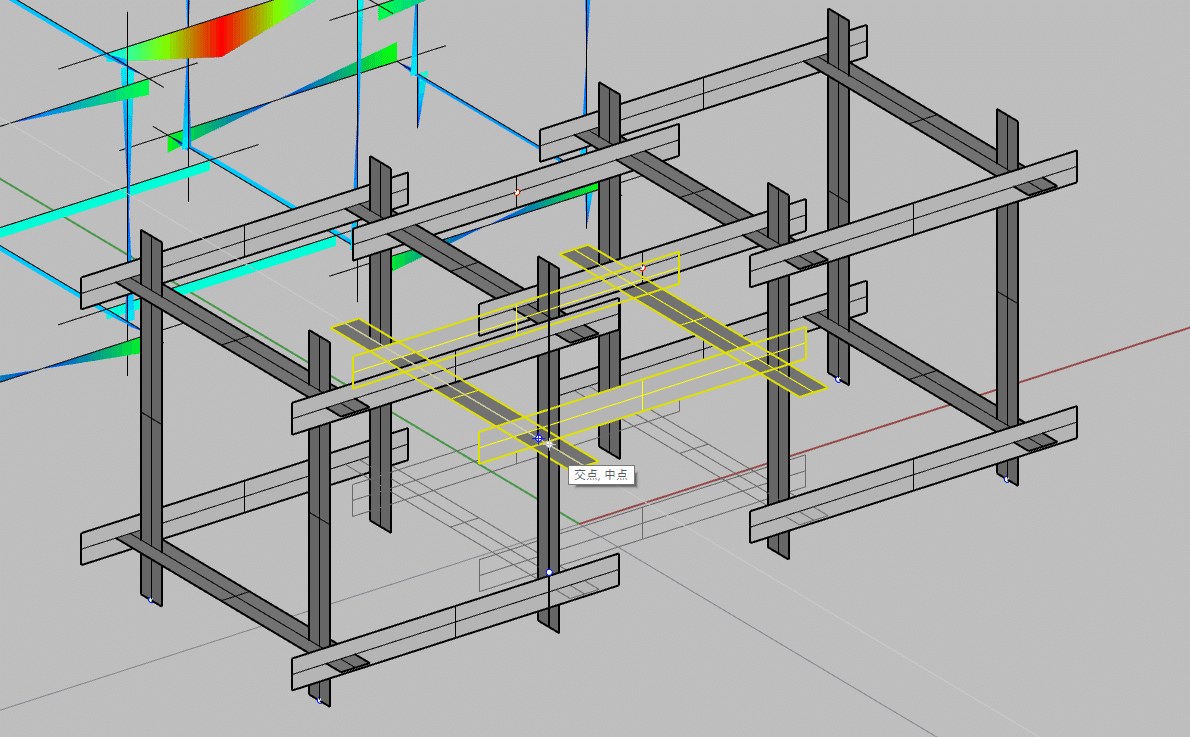
すると、横に表示されている解析モデルに要素が追加されました。
解析結果がすぐに更新されます。
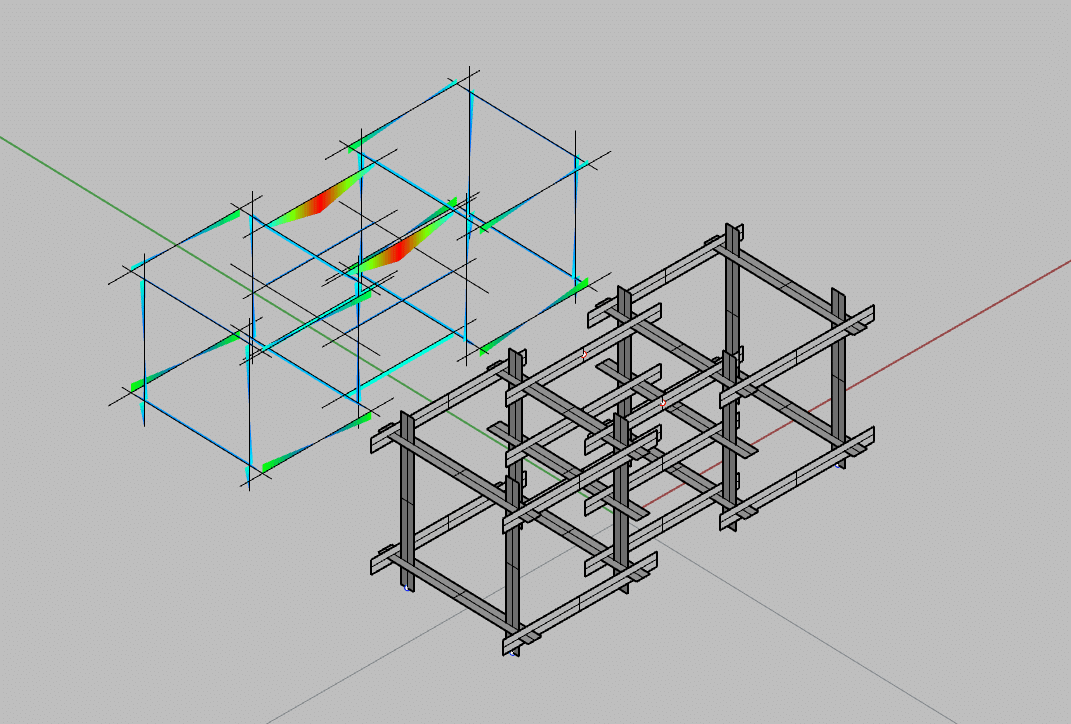
しかし、位置がずれていたりすると結果が表示できなくなってしまいます。
部材芯が必ず交差していることを注意しながら作業してください。